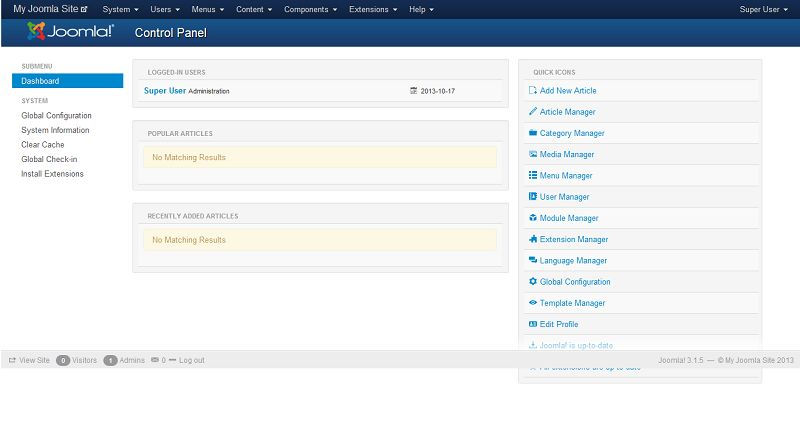如果您要开发新网站,其实您不必马上注册域名及购买网站托管计划。因为
1) 您可能在开发半途想要改变计畫,而那域名可能和您新内容不符。
2) 您可以在完成网站开发及写上足够的内容才放在网上,看起来就不会那麽空洞。
3) 您可以在不必上网的情形下向客户展示正在开发中的网站。
如果您已安装XAMPP(没有的话,请看这里如何安装),那您就可轻而易举的在本地(Windows电脑)安置Joomla,开发后才上传网络。我在这里使用Joomla 3.1.5为例子,万变不离其宗,您其实可用同样方法安装PHP/MySQL的程序如Wordpress, Drupal等等。请记得打开电脑的XAMPP。
直接去Joomla的网站下戴最新的开源内容管理系统。按"Download"。写这篇文章时是Joomla 3.1.5。
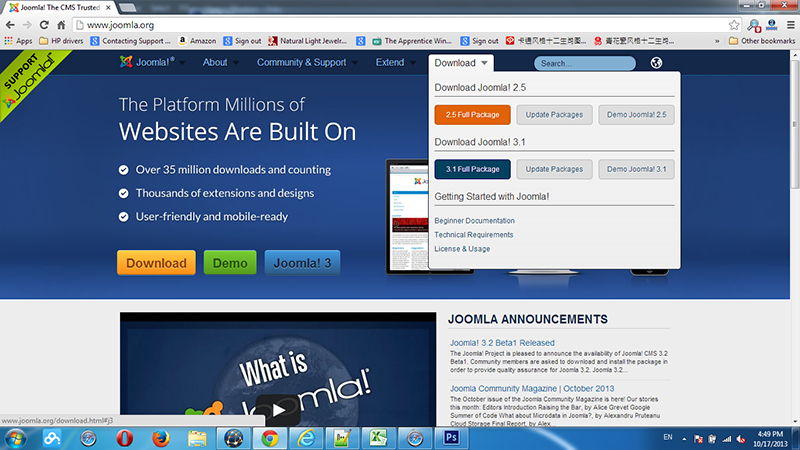 按"Download Joomla! 3.1"。
按"Download Joomla! 3.1"。
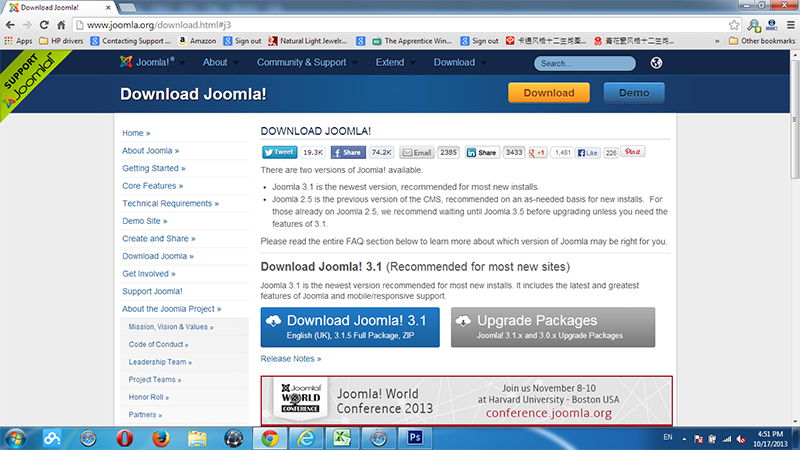 下戴后,您可看到Joomla压缩文件内容如下:
下戴后,您可看到Joomla压缩文件内容如下:
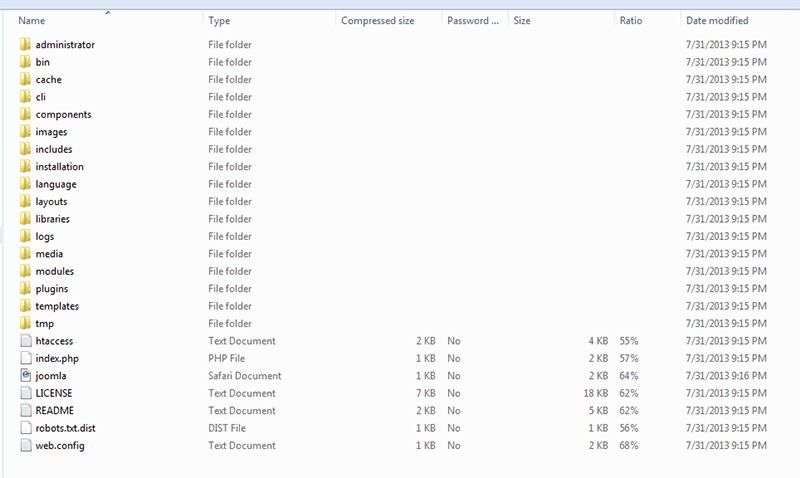
装置前我们须在电脑创建本地MySQL数据库。把浏览器打开后输入这网址http://localhost/phpmyadmin
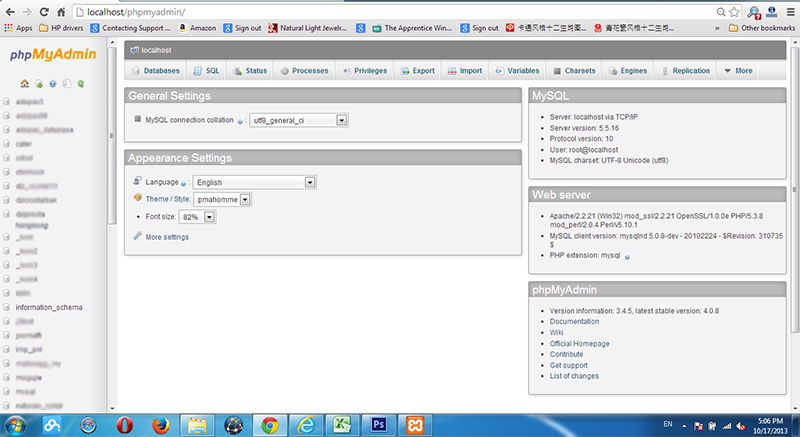
按"Databases"以便创建数据库。这里我把数据库名为"joomla3"。按 "Create"。
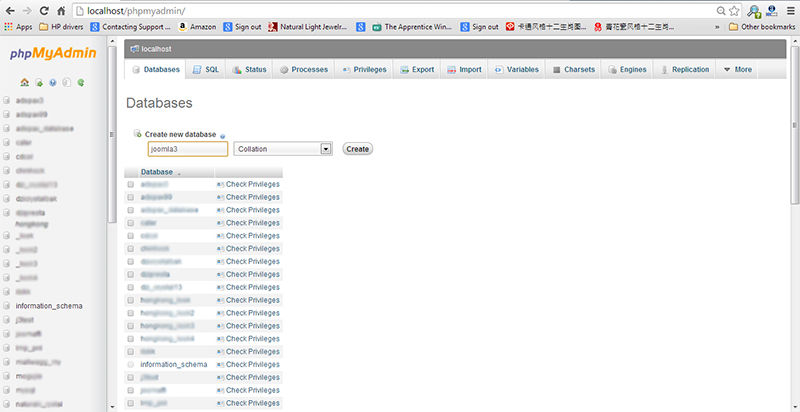
您在左垂直菜单中可看到新建的"joomla3"数据库。点击后就可进入,里面还没有内容。安装后您可再回来看,到时Joomla会把它填满。
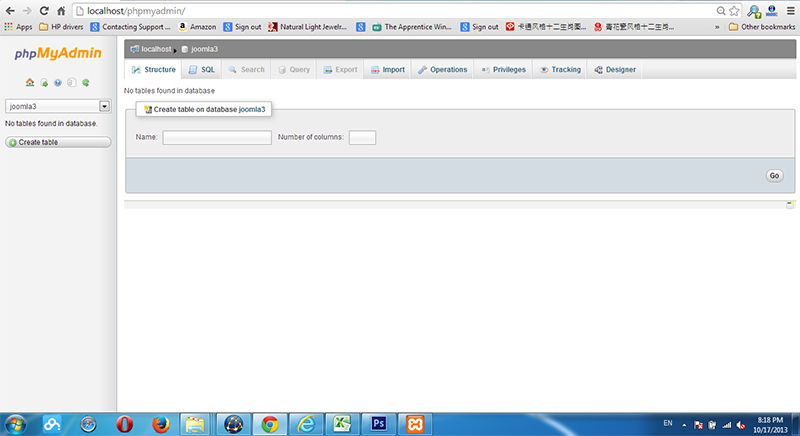
现在本地开个“joomla”的文件夹 (C:xampphtdocsjoomla),然后把压缩包里的文件抄入这文件夹。
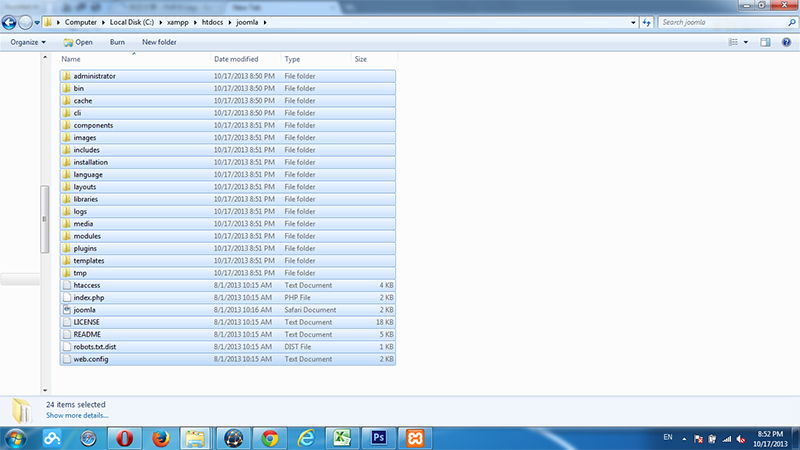
在浏览器输入"http://localhost/joomla"就可开始安装过程。以下是您可看到的第一页。表格中*是需填入的。这步骤其实和安装在伺服器是一样的。用户名Username及密码password将是要登入后代时使用的。填完后按"Next"。
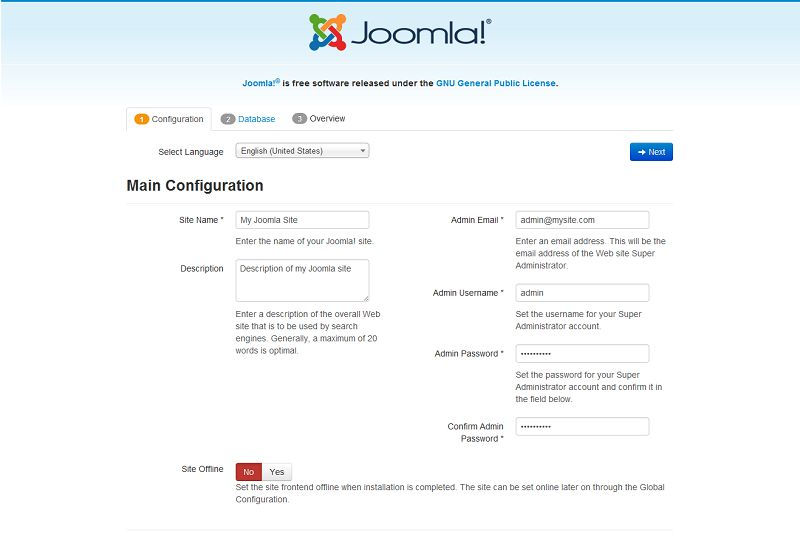 第二面,在XAMPP环境,Host Name为"localhost", Username为 "root"及password为空。输入我们之前创建的本地MySQL数据库名 "joomla3"。資料庫表格的前置詞是随机生成,您可自行修改。
第二面,在XAMPP环境,Host Name为"localhost", Username为 "root"及password为空。输入我们之前创建的本地MySQL数据库名 "joomla3"。資料庫表格的前置詞是随机生成,您可自行修改。
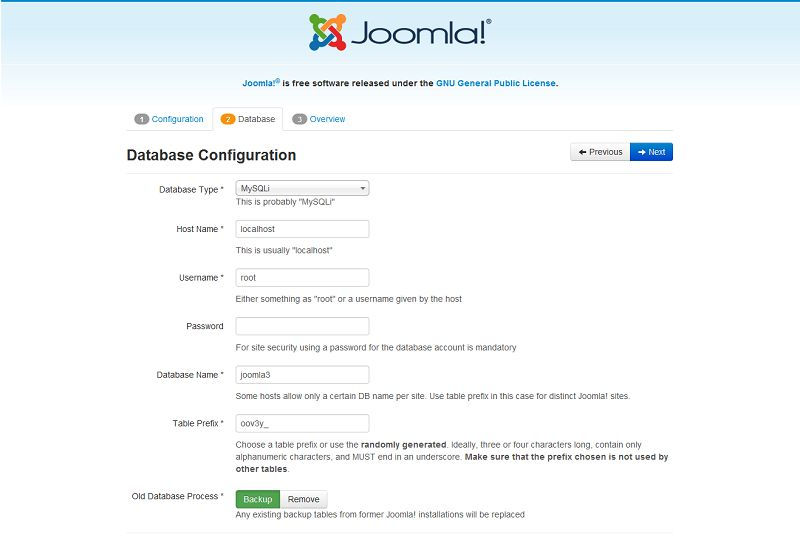
最后,您可以选择安装样本数据。如果你是Joomla菜鸟,可以安装样本数据熟悉这个CMS,但之后您可能需要重新安装没有样本数据的Joomla。这里我选择“None”,并点击“Install”。
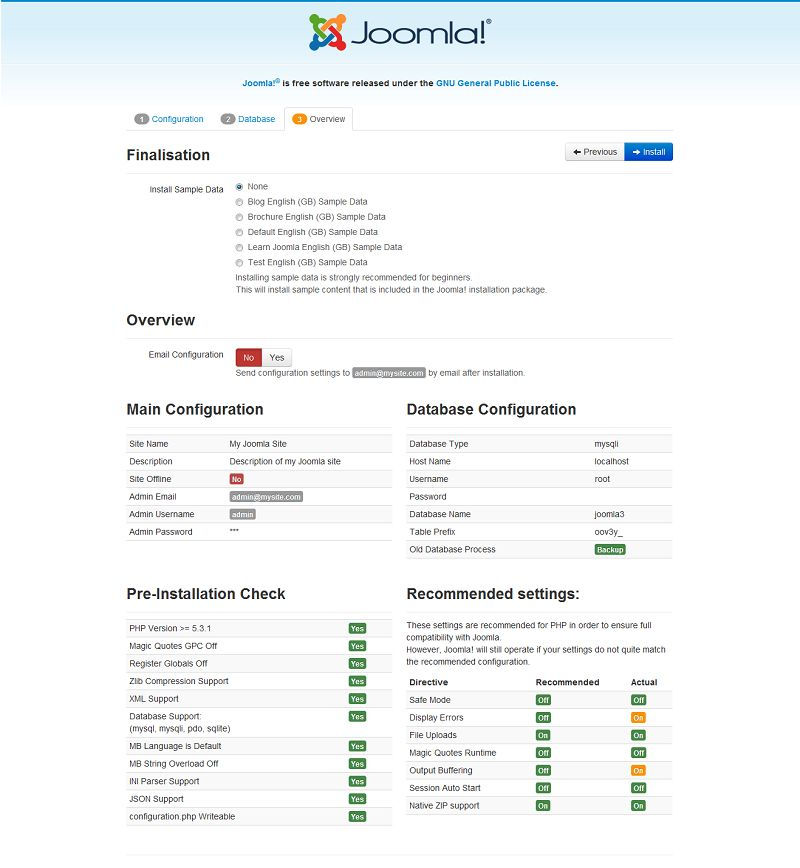
装置正在进行中。。。可以放轻松点。。。
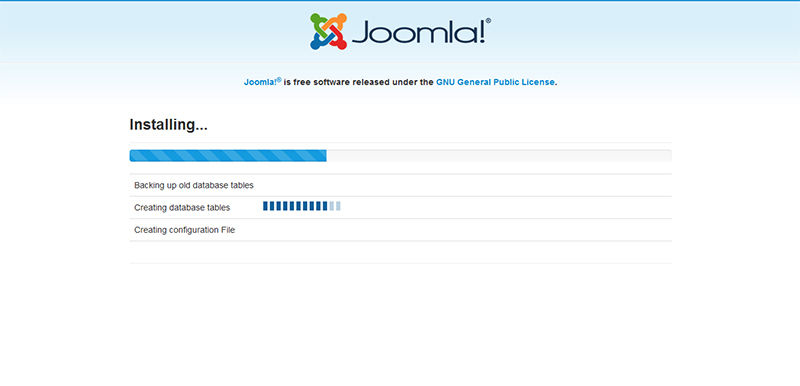
安装完毕。按"Remove installation folder"。
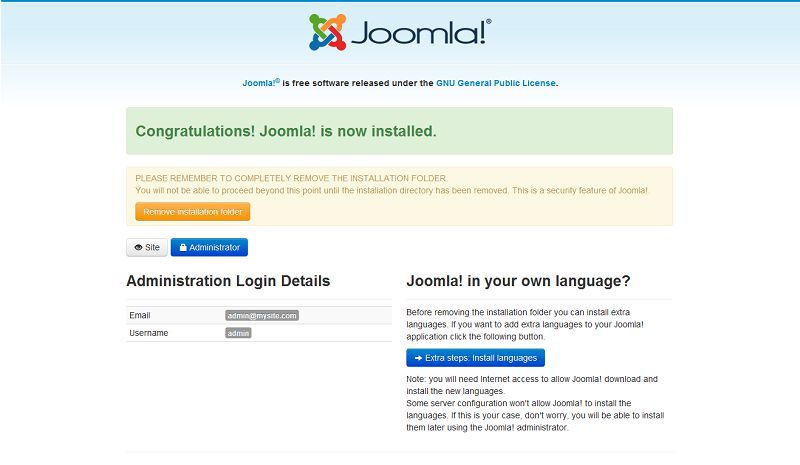
成功削除装置文件夹。按"Administrator"登录Joomla后台。
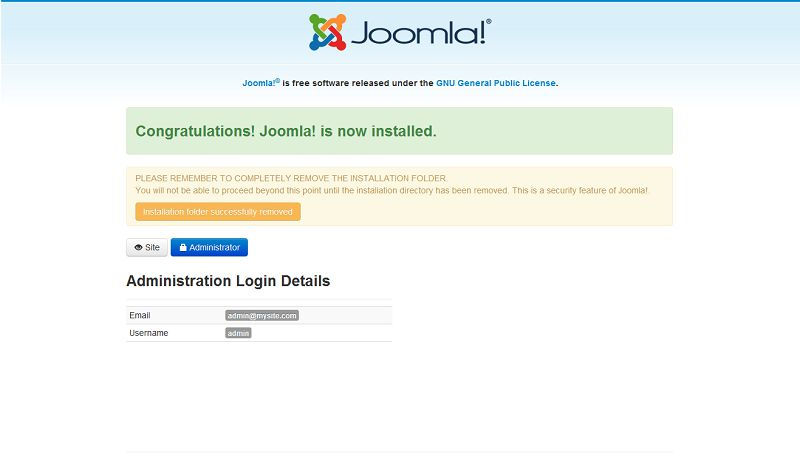
输入之前的用户名及密码。
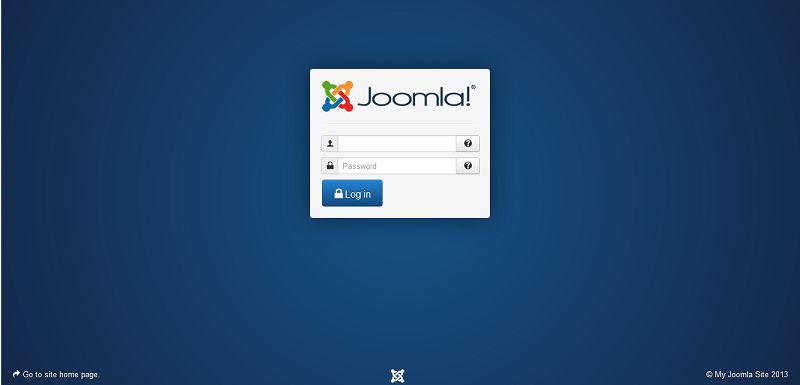
好了,可以开始大展拳脚了。